Blog Tecnológico
Photoshop 2025: Brilho Cinematográfico em Retratos – Efeito Profissional em Poucos Cliques
Gabriel França • 29 jul 2025 • Adobe Photoshop

Photoshop 2025: Brilho Cinematográfico em Retratos – Efeito Profissional em Poucos Cliques
Introdução
Quer dar aquele toque de cinema nas suas fotos com um ajuste simples e poderoso? Neste artigo, você vai aprender a criar um efeito de brilho cinematográfico em retratos utilizando apenas um ajuste de curvas e o recurso Blend If do Photoshop. Um truque fácil que transforma qualquer retrato em algo digno de pôster de filme.
Passo a Passo:
1. Abra a imagem do seu retrato no Photoshop
De preferência uma imagem com contraste moderado – rostos bem visíveis com áreas de sombra e luz.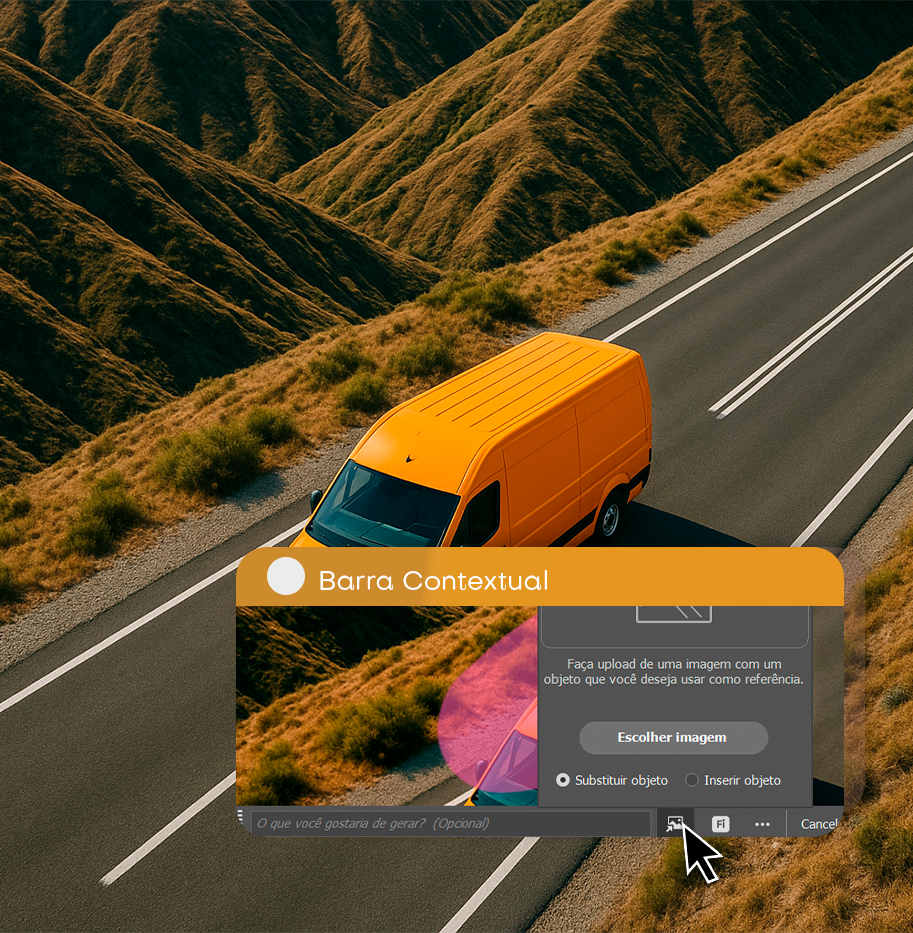
2. Adicione uma camada de Ajuste de Curvas
Vá em Camada > Nova Camada de Ajuste > Curvas ou clique no ícone de curvas no painel de ajustes.
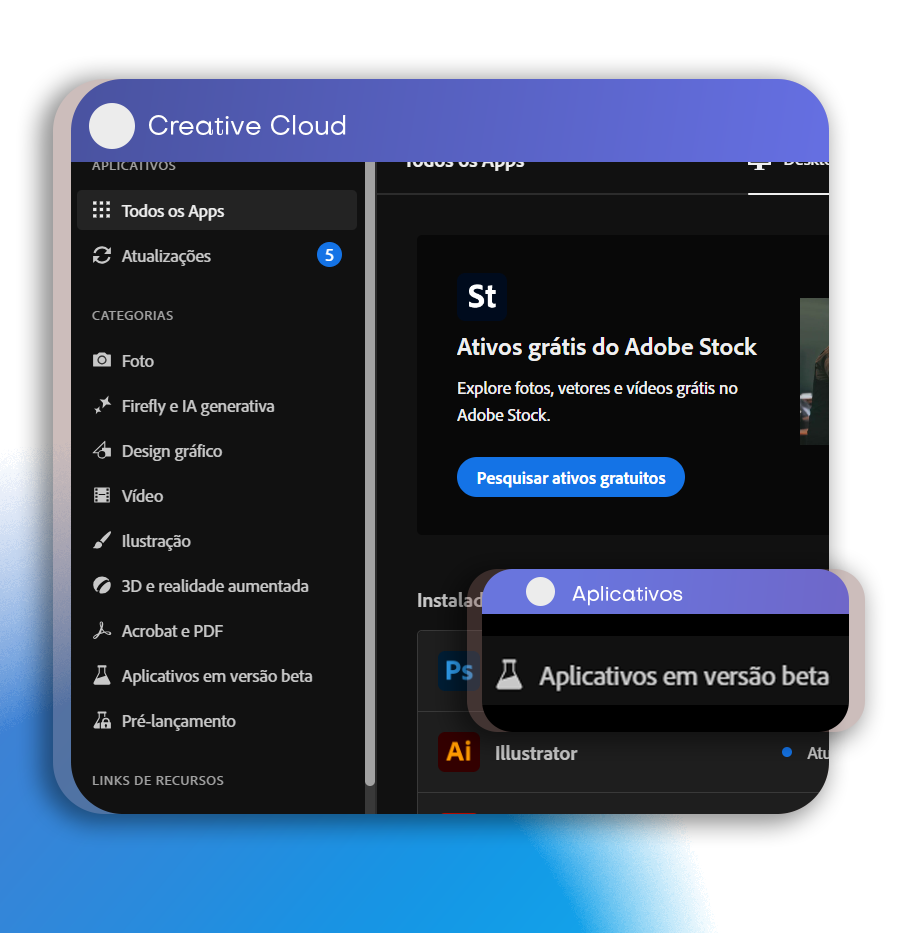
3. Clareie a imagem com as Curvas
Puxe o ponto central da curva (meio da linha) levemente para cima. Se quiser um resultado mais intenso, puxe também o ponto de altas luzes (superior direito).
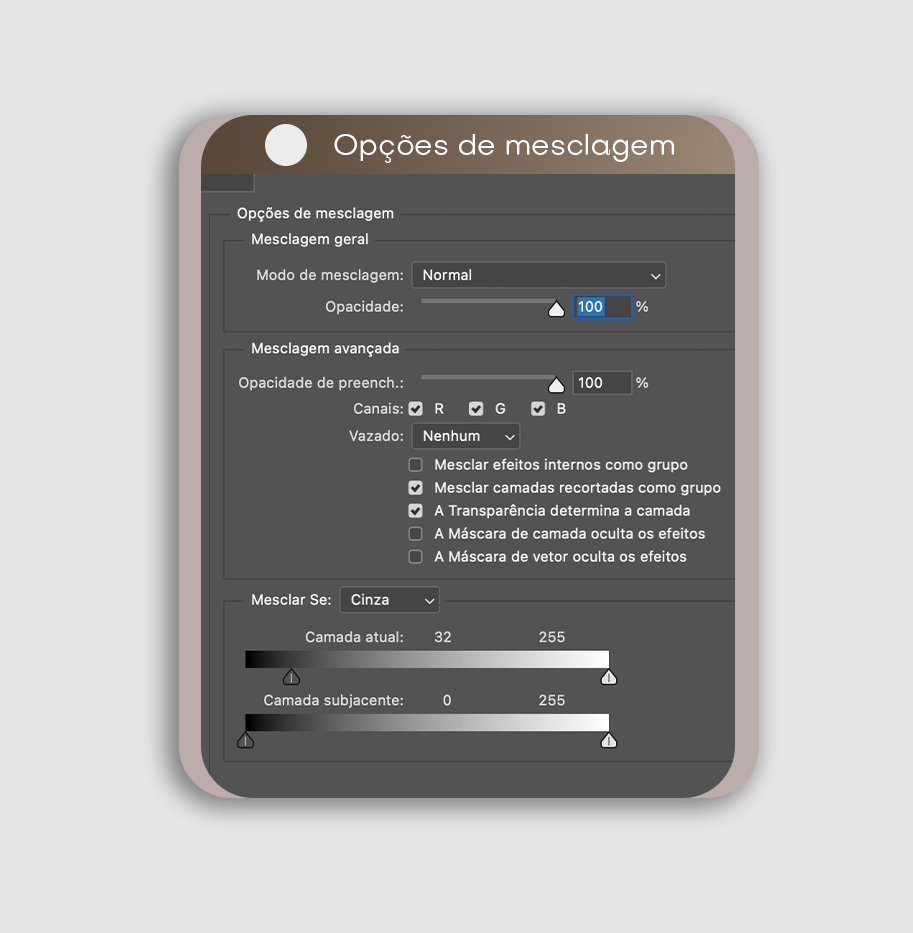
4. Abra o painel de Blend If
Dê dois cliques na camada de ajuste de Curvas para abrir as Opções de Mesclagem.
5. Use o Blend If para aplicar apenas nas áreas claras
Na seção “Este camada”, segure Alt (Windows) ou Option (Mac) e arraste o controle da esquerda (preto) até cerca de 100. Isso faz o efeito das curvas não afetar as sombras, criando um brilho só nas partes claras.
Dica: quanto mais você separar os dois controles ao arrastar, mais suave será a transição entre as áreas afetadas e não afetadas.
6. (Opcional) Coloque a camada em modo de mesclagem "Screen" ou "Soft Light"
Se quiser um brilho ainda mais intenso, altere o modo de mesclagem da camada de ajuste. "Screen" deixa tudo mais iluminado. "Soft Light" adiciona contraste e brilho leve.
Resultado final
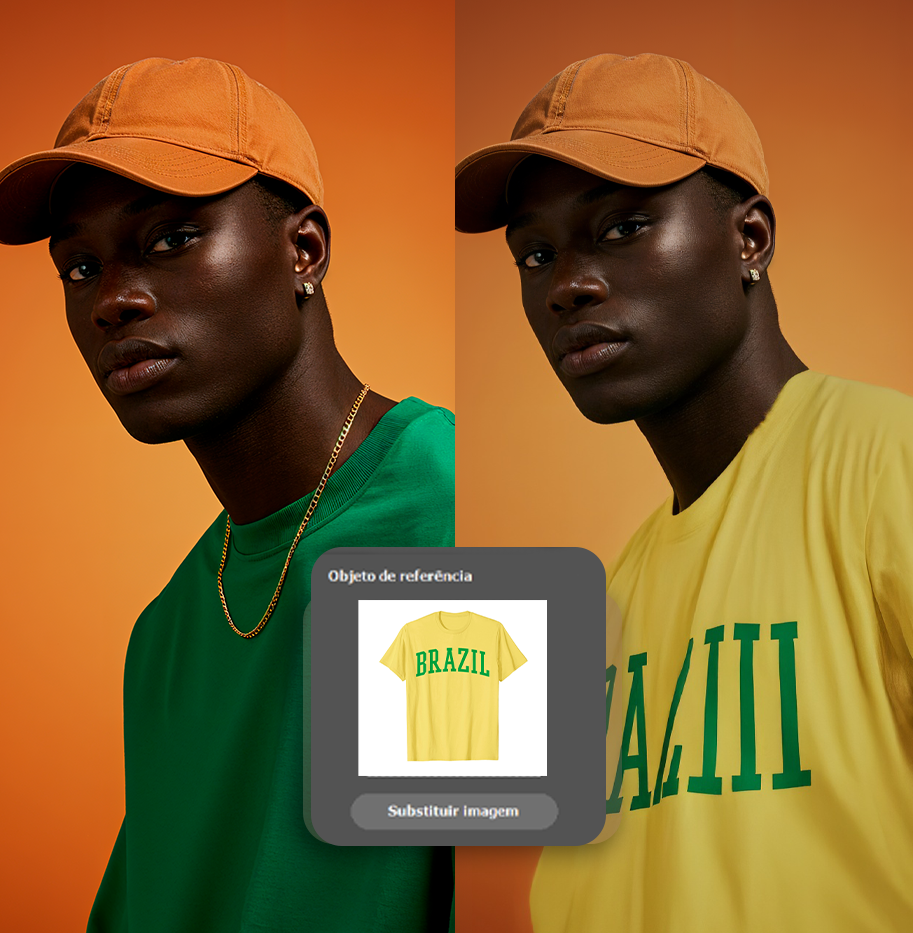
Seu retrato agora tem aquele brilho profissional que vemos em ensaios de moda e pôsteres de filmes – e tudo isso com apenas uma curva e um ajuste rápido de Blend If.












.png)
.png)
.png)






















